华为电脑配置如何识别?识别后如何选择?
17
2025-05-05
在如今的数字时代,进行视频直播已经变得十分普遍。拥有专业画质的索尼相机是许多内容创作者的首选设备,然而将相机与电脑相连以进行直播可能对一些新手来说稍显复杂。本篇文章将手把手指导你完成索尼相机直播到电脑的设置步骤,确保你的直播过程顺畅无阻。
在开始操作之前,确保你已经具备以下条件:
索尼相机一部,支持视频输出功能。
具备HDMI接口的电脑或通过转换器连接。
一根HDMI视频线。
电脑上安装有适用于相机型号的直播软件。
相机电池充足或外接电源。
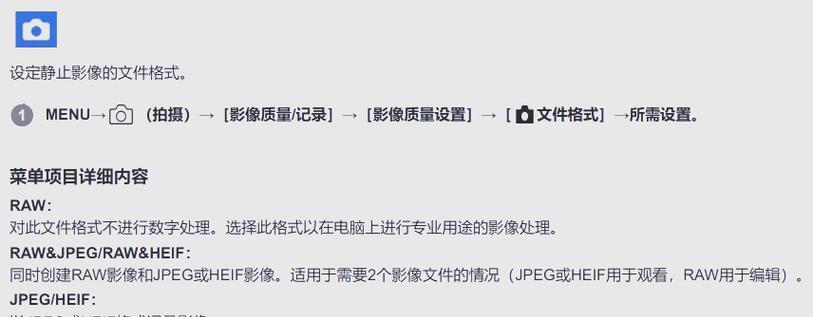
打开你的索尼相机,进入设置菜单,找到输出设置项。在输出设置中,将视频输出模式调整为“CleanHDMIOutput”,并设置分辨率为适合直播的1080p或720p。

使用HDMI线将相机的HDMI输出端口与电脑连接。如果你的电脑没有HDMI端口,可以使用转换器,比如从HDMI转USB,确保连接稳定。

在电脑上启动你的直播软件,如OBSStudio、XSplit或StreamlabsOBS等。创建新的场景,并添加一个视频捕捉设备。然后选择你的相机作为捕捉源,确保在软件中启用“CaptureAudio”选项,如果需要录制声音的话。
打开直播软件预览窗,观察画质与音频信号是否正常。确保直播软件中的音频输入源与相机的音频输出同步。检查信号质量,确认没有信号丢失或延迟的问题。
在正式直播前,进行一次全面的测试直播,检查所有设备的工作状态。可以在实际直播前邀请几位好友观看测试直播,及时发现并解决问题。
一切设置就绪后,就可以开始你的直播了。确保在直播过程中监控相机的电池电量以及电脑运行情况,保证直播的流畅进行。
1.信号中断:检查HDMI线是否松动或损坏,确保连接稳定。
2.音视频不同步:调整直播软件中的音视频同步设置。
3.画质不清晰:检查相机输出设置和直播软件的视频设置,确保分辨率匹配。
4.电脑死机:优化电脑性能或降低直播软件的配置需求。
索尼相机除了连接电脑直播外,还可以通过外部编码器如ElgatoCamLink等与手机或平板进行直播。掌握不同直播工具的运用可以让你的直播更具多样性。
索尼相机直播到电脑的过程涉及硬件和软件的精确配合。按照本文的指导步骤,细心设置并测试,你就可以轻松地将高质量的视频内容直播到互联网上。随着实践的积累,相信你将会成为直播领域的高手。
版权声明:本文内容由互联网用户自发贡献,该文观点仅代表作者本人。本站仅提供信息存储空间服务,不拥有所有权,不承担相关法律责任。如发现本站有涉嫌抄袭侵权/违法违规的内容, 请发送邮件至 3561739510@qq.com 举报,一经查实,本站将立刻删除。